CAD打开文件显示只读模式怎么办
在使用中望CAD时,我们可能会遇到一种情况,即在尝试打开某些文件后,会出现只读模式的提示,就像截图中所显示的一样。那该怎么解决CAD打开文件显示只读模式而无法编辑的情况呢?
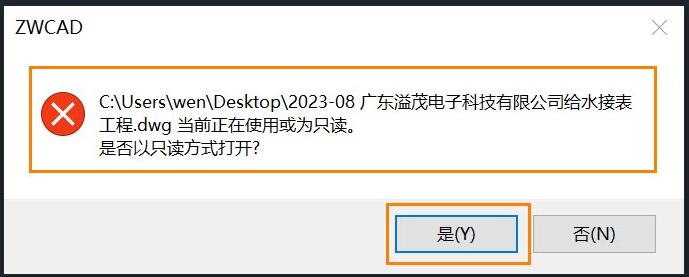
这种情况发生的原因通常是由于文件的属性被设置为只读模式,因此中望CAD会以只读模式打开文件。
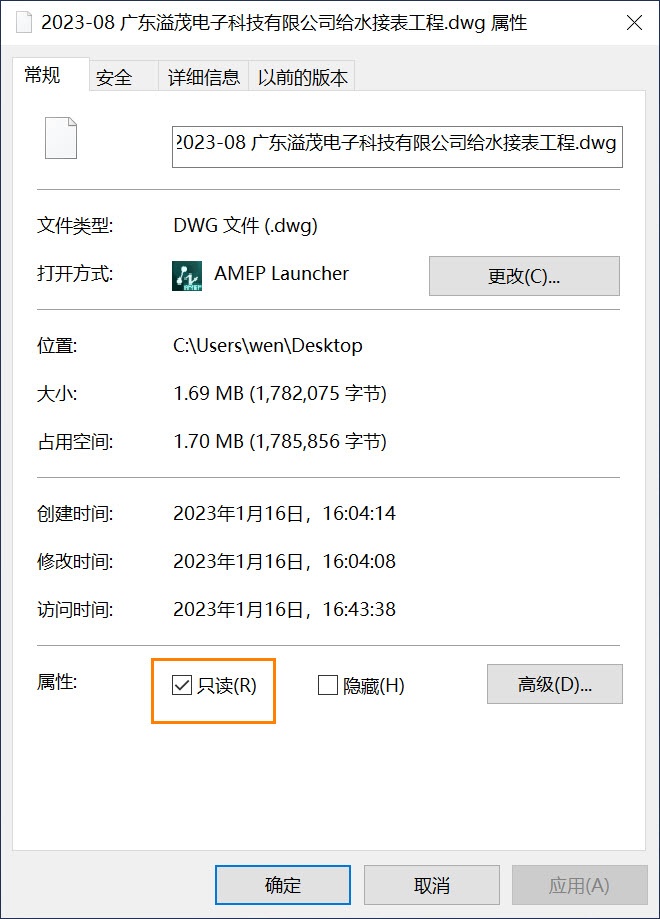
我们可以按照以下步骤解除只读模式:
1.首先,在中望CAD中选中要打开的文件,然后右键单击该文件,以打开右键菜单。
2.在右键菜单中,选择【属性】选项,以打开文件的属性窗口。
3.在属性窗口中,查找并取消选中【只读】模式的复选框。通常,该选项位于“常规”选项卡下。
4.最后,点击【确定】按钮以保存更改即可。
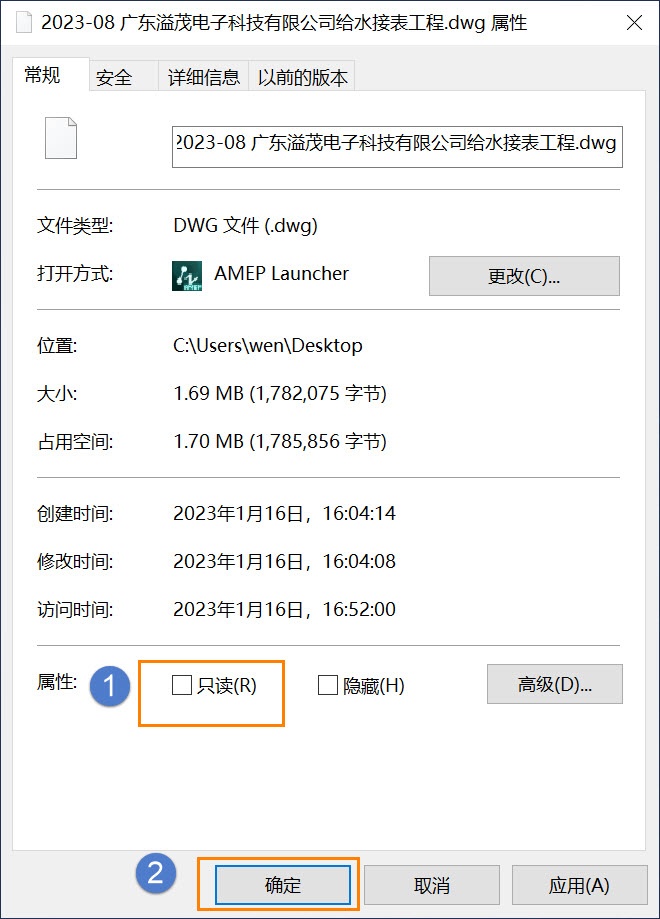
通过执行上述步骤,就可以将文件的只读模式属性取消,我们就能在CAD中正常编辑和保存文件,而不再受到只读模式的限制。以上就是本篇的全部内容,希望对各位有所帮助!感谢您的阅读和支持!
推荐阅读:三维CAD
推荐阅读:CAD制图
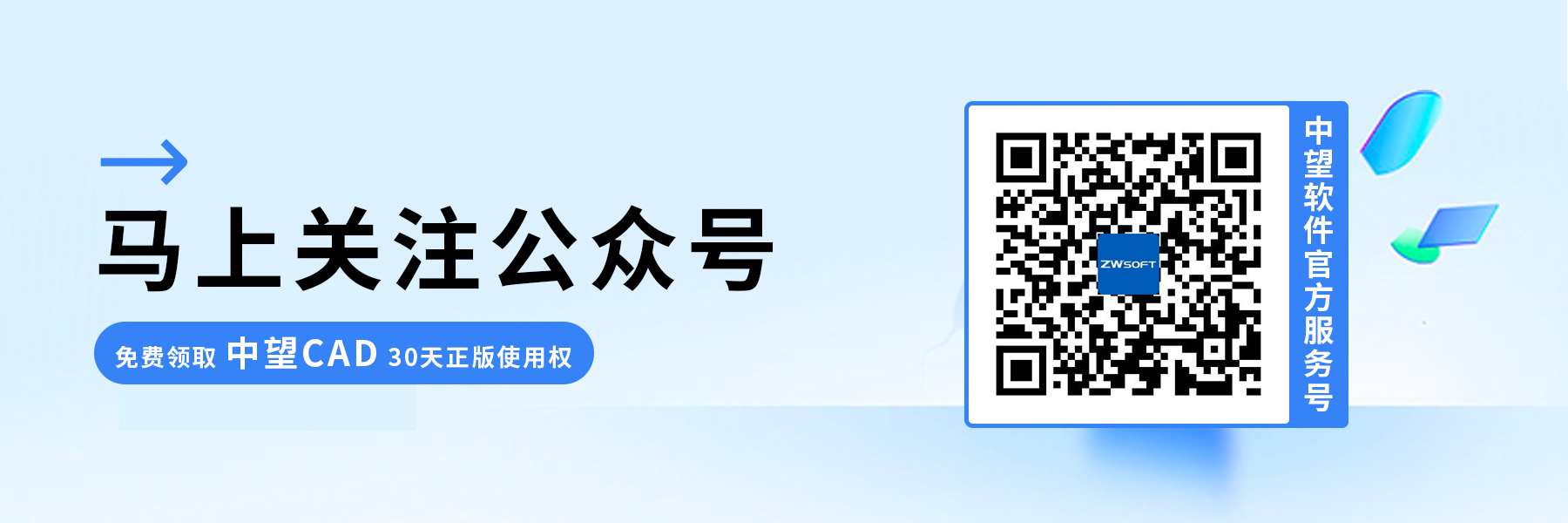
·定档6.27!中望2024年度产品发布会将在广州举行,诚邀预约观看直播2024-06-17
·中望软件“出海”20年:代表中国工软征战世界2024-04-30
·2024中望教育渠道合作伙伴大会成功举办,开启工软人才培养新征程2024-03-29
·中望将亮相2024汉诺威工业博览会,让世界看见中国工业2024-03-21
·中望携手鸿蒙生态,共创国产工业软件生态新格局2024-03-21
·中国厂商第一!IDC权威发布:中望软件领跑国产CAD软件市场2024-03-20
·荣耀封顶!中望软件总部大厦即将载梦启航2024-02-02
·加码安全:中望信创引领自然资源行业技术创新与方案升级2024-01-03
·玩趣3D:如何应用中望3D,快速设计基站天线传动螺杆?2022-02-10
·趣玩3D:使用中望3D设计车顶帐篷,为户外休闲增添新装备2021-11-25
·现代与历史的碰撞:阿根廷学生应用中望3D,技术重现达·芬奇“飞碟”坦克原型2021-09-26
·我的珠宝人生:西班牙设计师用中望3D设计华美珠宝2021-09-26
·9个小妙招,切换至中望CAD竟可以如此顺畅快速 2021-09-06
·原来插头是这样设计的,看完你学会了吗?2021-09-06
·玩趣3D:如何使用中望3D设计光学反光碗2021-09-01
·玩趣3D:如何巧用中望3D 2022新功能,设计专属相机?2021-08-10
·CAD中的多边形怎么变回圆形2019-01-24
·CAD中如何隐藏图像坐标2022-04-11
·CAD中如何绘制建筑墙线?2022-06-09
·CAD中一般标注和注释性标注的区别2017-11-15
·在CAD中如何分解块参照?2022-06-22
·CAD如何关闭实体填充显示?2021-04-28
·CAD如何删除重复线?2020-03-19
·CAD新建图纸的视图范围不合适?2021-06-01














